Επιδιόρθωση: Σφάλμα Hardlock.sys στα Windows 10
μικροαντικείμενα / / August 04, 2021
Διαφημίσεις
Σχεδόν όλοι οι χρήστες αντιμετωπίζουν προβλήματα ενημέρωσης των Windows από την αρχή και δεν έχει αλλάξει τίποτα ακόμη. Αυτό το σενάριο ενημερώσεων που καταρρέει συνεχώς και αντιμετωπίζει το σφάλμα BSOD (Blue Screen of Death) είναι τρομερό για τους χρήστες των Windows 10. Ομοίως, στην ενημέρωση του Οκτωβρίου, πολλοί χρήστες συνάντησαν το μήνυμα σφάλματος στην κάτω οθόνη τους, λέγοντας «Τι απέτυχε: hardlock.sys» και αυτό θα αντιμετωπίσουμε σήμερα.
Τα ζητήματα γίνονται διαδεδομένα όταν ο χρήστης προσπαθεί να εγκαταστήσει μια ενημέρωση δυνατοτήτων των Windows. Αν και η διαδικασία ξεκινά ως συνήθως, αλλά τελικά, αποτυγχάνει και επανέρχεται όταν βρίσκεται στο τελικό στάδιο της εγκατάστασης. Σε αυτό το άρθρο, θα σας καθοδηγήσουμε σχετικά με το ζήτημα και θα σας καθοδηγήσουμε στις μεθόδους για να το διορθώσετε σε λεπτομερή βήματα.

Πίνακας περιεχομένων
-
1 Πώς να διορθώσετε το σφάλμα Hardlock.sys στα Windows 10;
- 1.1 Μέθοδος 1: Επεξεργαστής μητρώου:
- 1.2 Μέθοδος 2: Απεγκατάσταση προγράμματος οδήγησης μέσω γραμμής εντολών:
- 1.3 Μέθοδος 3: Ενημέρωση του προγράμματος οδήγησης:
- 1.4 Μέθοδος 4: Παύση ενημερώσεων των Windows:
- 1.5 Μέθοδος 5: Απεγκατάσταση ενημερώσεων παραθύρου:
Πώς να διορθώσετε το σφάλμα Hardlock.sys στα Windows 10;
Για να διορθώσετε το σφάλμα Hardlock.sys στα Windows 10, θα πρέπει να συνδεθείτε στο σύστημά σας. Εάν μπορείτε να το κάνετε εύκολα, τότε είναι καλό και καλό. Διαφορετικά, ίσως χρειαστεί να ξεκινήσετε σε ασφαλή λειτουργία, να εισέλθετε στην οθόνη Επιλογές εκκίνησης για προχωρημένους ή να χρησιμοποιήσετε το μέσο εγκατάστασης για εκκίνηση.
Διαφημίσεις
Μέθοδος 1: Επεξεργαστής μητρώου:
Το Hardlock.sys είναι ένα στοιχείο λογισμικού Aladdin HASP, δηλαδή, μια εφαρμογή τρίτου μέρους, που κάνει tweak μητρώου μπορεί να χρησιμοποιηθεί σε μεγάλο βαθμό. Κάτι τέτοιο μπορεί να σας βοηθήσει να εγκαταστήσετε τις ενημερώσεις των Windows 10 χωρίς να αντιμετωπίσετε το σφάλμα BSOD.
Πριν το κάνετε, είναι σημαντικό να δημιουργήσετε ένα σημείο επαναφοράς συστήματος ή να δημιουργήσετε αντίγραφα ασφαλείας του μητρώου μόνο για προφύλαξη. Μετά από αυτό, ακολουθήστε τα παρακάτω βήματα:
- Τύπος Πλήκτρο Windows + R

- Στο πλαίσιο Εκτέλεση, πληκτρολογήστε "regedit"
- Στη συνέχεια, πατήστε το Εισαγω κουμπί.
- Ανοιξε Επεξεργαστής μητρώου
- Τώρα πλοηγηθείτε στην παρακάτω διαδρομή.
HKLM \ SYSTEM \ CurrentControlSet \ Services \ Hardlock
- Εκεί στο δεξιό τμήμα του παραθύρου, κάντε διπλό κλικ στο Αρχή επιλογή
- Μεταβείτε στις ιδιότητες και ορίστε τα δεδομένα τιμής ως 4
- Κάντε κλικ Εντάξει και Αποθηκεύσετε οι αλλαγές.
Μέθοδος 2: Απεγκατάσταση προγράμματος οδήγησης μέσω γραμμής εντολών:
Όπως γνωρίζουμε, η διαδικασία hardlock.sys είναι γνωστή ως Hardlock Device Driver για Windows NT. Μερικές φορές, απλώς η απεγκατάσταση του προβληματικού προγράμματος οδήγησης χρησιμοποιώντας τη γραμμή εντολών είναι η καλύτερη λύση για να ξεφύγετε από το σφάλμα. Μόλις τελειώσετε με αυτό, δοκιμάστε ξανά την εγκατάσταση της ενημέρωσης και πρέπει να ολοκληρωθεί χωρίς σφάλματα.
- Πρώτον, κάντε λήψη του haspdinst αρχείο zip
- Στη συνέχεια, αποσυμπιέστε το αρχείο στο δικό σας C: κίνηση
- Τύπος Πλήκτρο Windows + R εντελώς
- Στο παράθυρο διαλόγου Εκτέλεση, πρέπει να πληκτρολογήσετε "Cmd"

- Στη συνέχεια πατήστε CTRL + SHIFT + ENTER για να ανοίξετε τη γραμμή εντολών διαχειριστής / ανυψωμένη λειτουργία
- Στο παράθυρο που ανοίξατε, πληκτρολογήστε ή αντιγράψτε και επικολλήστε την παρακάτω εντολή και πατήστε Εισαγω
haspdinst.exe -kp -r -fr -v -purge
Διαφημίσεις
- Μόλις απεγκατασταθεί το προβληματικό πρόγραμμα οδήγησης, προσπαθήστε να ενημερώσετε το σύστημά σας.
Μέθοδος 3: Ενημέρωση του προγράμματος οδήγησης:
Μια άλλη λύση για να απαλλαγείτε από το σφάλμα είναι να ενημερώσετε το σχετικό πρόγραμμα οδήγησης, ακολουθήστε τα παρακάτω βήματα για να το κάνετε.
- Πρώτα απ 'όλα, πατήστε Πλήκτρο Windows + X
- Μόλις ανοίξει το Power User Menu, πατήστε το Μ κλειδί
- Αφού ανοίξετε την κονσόλα Device Manager, αναπτύξτε τη λίστα της συσκευής και βρείτε Φρουρός Οδηγός
- Κάντε δεξί κλικ πάνω του και επιλέξτε το ΕκσυγχρονίζωΟδηγός επιλογή
- Στο επόμενο παράθυρο και κάντε κλικ στο Αναζήτηση αυτόματα για προγράμματα οδήγησης επιλογή
- Στη συνέχεια, ακολουθήστε τις οδηγίες στην οθόνη και ολοκληρώστε τη διαδικασία ενημέρωσης
Μέθοδος 4: Παύση ενημερώσεων των Windows:
Εάν αντιμετωπίσετε το πρόβλημα για πρώτη φορά, τότε το σφάλμα ενδέχεται να διορθωθεί κατά την παύση των δυνατοτήτων αυτόματων ενημερώσεων της Microsoft.
- Τύπος Πλήκτρο Windows + I
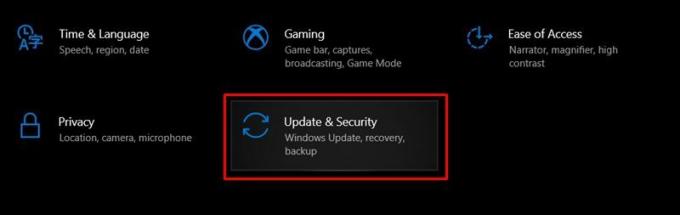
- Ανοιξε Ρυθμίσεις και κάντε κλικ στο Ενημερώσεις και ασφάλεια επιλογή

- Κάντε κλικ στο Παύση ενημερώσεων για 7 ημέρες (χρησιμοποιώντας αυτήν την επιλογή μπορείτε να διακόψετε τις ενημερώσεις για 7 ακόμη ημέρες)
- Στη συνέχεια, μπορείτε να κάνετε κλικ στο Προχωρημένες επιλογές
- Κάντε κύλιση προς τα κάτω και καθυστερήστε ή διακόψτε τις ενημερώσεις για έως και 30 ημέρες
- Μετά την εκτέλεση των αλλαγών, βγείτε από το παράθυρο ενημέρωσης των Windows.
Μέθοδος 5: Απεγκατάσταση ενημερώσεων παραθύρου:
Η απεγκατάσταση των ενημερώσεων των Windows για συγκεκριμένο χρονικό διάστημα, έως ότου κυκλοφορήσει μια νεότερη έκδοση στο μέλλον, είναι η καλύτερη επιλογή που έχετε στη διάθεσή σας για να χειριστείτε αυτό το πρόβλημα.
- Παω σε Ρυθμίσεις
- Κάντε κλικ στην επιλογή Ενημέρωση και ασφάλεια επιλογή

- Στη συνέχεια, κάντε κλικ στο Προβολή ιστορικού ενημερώσεων επιλογή
- Εκεί θα δείτε μια λίστα με τις πρόσφατες ενημερώσεις παραθύρου.
- Μπορείτε να κάνετε κλικ στο Απεγκαταστήστε ενημερώσεις επιλογή από τη λίστα και ακολουθήστε τις οδηγίες στην οθόνη
- Μόλις ολοκληρωθεί η διαδικασία, επανεκκινήστε τη συσκευή σας.
Ας υποθέσουμε ότι η συσκευή σας λειτουργεί ομαλά. Γνωρίζουμε ότι το σφάλμα hardlock.sys στα Windows 10 είναι πολύ κοινό, αλλά η αντιμετώπισή του μπορεί να είναι πολύ απογοητευτική. Σε μια τέτοια περίπτωση, μπορεί να νιώθετε σαν να πετάξετε τη συσκευή - αλλά, περιμένετε!
Διαφημίσεις
Αφιερώστε λίγο χρόνο και δοκιμάστε τις μεθόδους που προτείναμε παραπάνω. Οι μέθοδοι που προτείνουμε δοκιμάζονται και δοκιμάζονται και προέρχονται από αξιόπιστες πηγές. Εάν έχετε απορίες ή σχόλια, γράψτε το σχόλιο στο παρακάτω πλαίσιο σχολίων.



